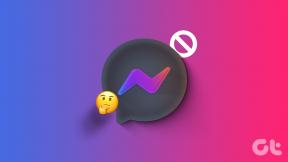Hogyan tegyük világosabbá és élesebbé a szöveget Windows 7 rendszeren
Vegyes Cikkek / / February 10, 2022
A legtöbben idejük nagy részét együtt töltik elektronikus kütyük és eszközök manapság, és kétségtelen, hogy a lista élén egy PC vagy egy laptop áll. Ez azt is jelenti, hogy óriási nyomás nehezedik a szemünkre. Bár a legjobb megoldás a feladatok csökkentése lenne, ezt természetesen nem lehet teljes egészében elkerülni.
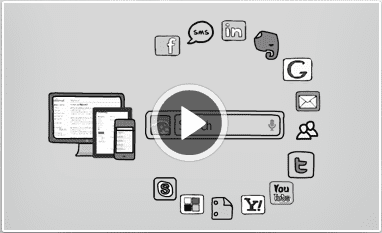
Technológiai téren azt ajánlom neked kalibrálja a kijelző színét, gammáját, kontrasztját, fényerő, telítettségi szint és hasonló dolgok vigasztalja a szemét. Emellett mindig lehet csípje meg a számítógép légkörét és munkaterületek az Ön könnyedségi szintjének megfelelően. És hogy segítsünk Önnek alkalmazkodni egy ilyen környezethez, kidolgozzuk, hogyan lehet állítsa be az olvashatóságot és az élességet szöveget a képernyőn.
Hadd tegyek fel néhány kérdést. Meglehetősen elégedett a képernyő megjelenésével és tisztaságával? Úgy gondolja, hogy az alapértelmezett beállítások optimálisak az Ön számára? Ha ezek közül bármelyikre „Nem” a válasz, olvass tovább.
A Clear Type Text beállításának lépései Windows 7 rendszeren
1. lépés: Az Adjust Clear Type Text eszköz megnyitásához Windows rendszerhez kattintson a Storta menü és írja be Clear Type ban,-ben Keresés doboz. Kattintson A Clear Type Text beállítása a szerszám kinyitásához.
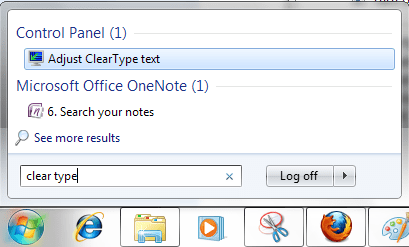
El is navigálhat ide Vezérlőpult—> Kijelző —> A Clear Type Text beállítása (a bal oldali ablaktáblán), hogy elindítsa ugyanazt.

2. lépés: Jelölje be a jelölőnégyzetet Kapcsolja be a Clear Type funkciót ha még nincs bejelölve. Ezután kattintson a Következő gomb.

3. lépés: Megjelenik egy ablak, amely jelzi, hogy az operációs rendszer ellenőrzi, hogy be van-e állítva a natív felbontás. Kattintson Következő amikor elkészült.

4. lépés: Ezt követően egy sor minta szöveget fog látni, és válassza ki azokat, amelyek jónak és kényelmesnek tűnnek az Ön számára. Ennek négy lépése van, és mindegyiknek megvan a maga jelentősége a belső algoritmus alapján. Válassza ki a kívánt mezőt, és kattintson rá Következő ezek mindegyikére.




5. lépés: Ennek közzétételekor megjelenik egy befejezési ablak. Rajtaüt Befejez és észreveheti a szöveg megjelenésében és élességében mutatkozó különbségeket a négy lépéses teszt során kiválasztott minta szövegétől függően.
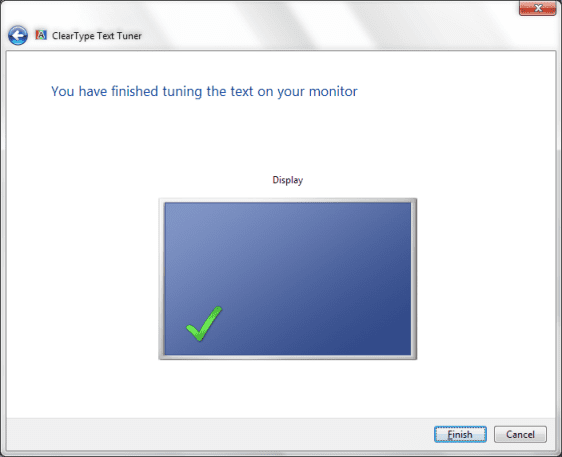
Következtetés
Ez csak az egyik módja a számítógép képernyőjének megjelenítésének javításának és optimalizálásának. Nagyra kell értékelnem a Microsoft erőfeszítéseit, hogy ilyen apróságokat is belefoglalt és gondoskodott ezekről. Mindjárt kipróbálod? A jelenlegihez képest fejlődhetsz.
Utolsó frissítés: 2022. február 03
A fenti cikk olyan társult linkeket tartalmazhat, amelyek segítenek a Guiding Tech támogatásában. Ez azonban nem befolyásolja szerkesztői integritásunkat. A tartalom elfogulatlan és hiteles marad.